ppt转换成word文档
当今数字化的工作与学习环境中,我们时常会遇到需要将 PPT 转换成 Word 文档的情况,无论是为了方便文字内容的编辑修改、整理成报告,还是出于其他特定的需求,掌握有效的转换方法至关重要,以下将为您详细介绍多种将 PPT 转换成 Word 文档的途径及其具体操作步骤。
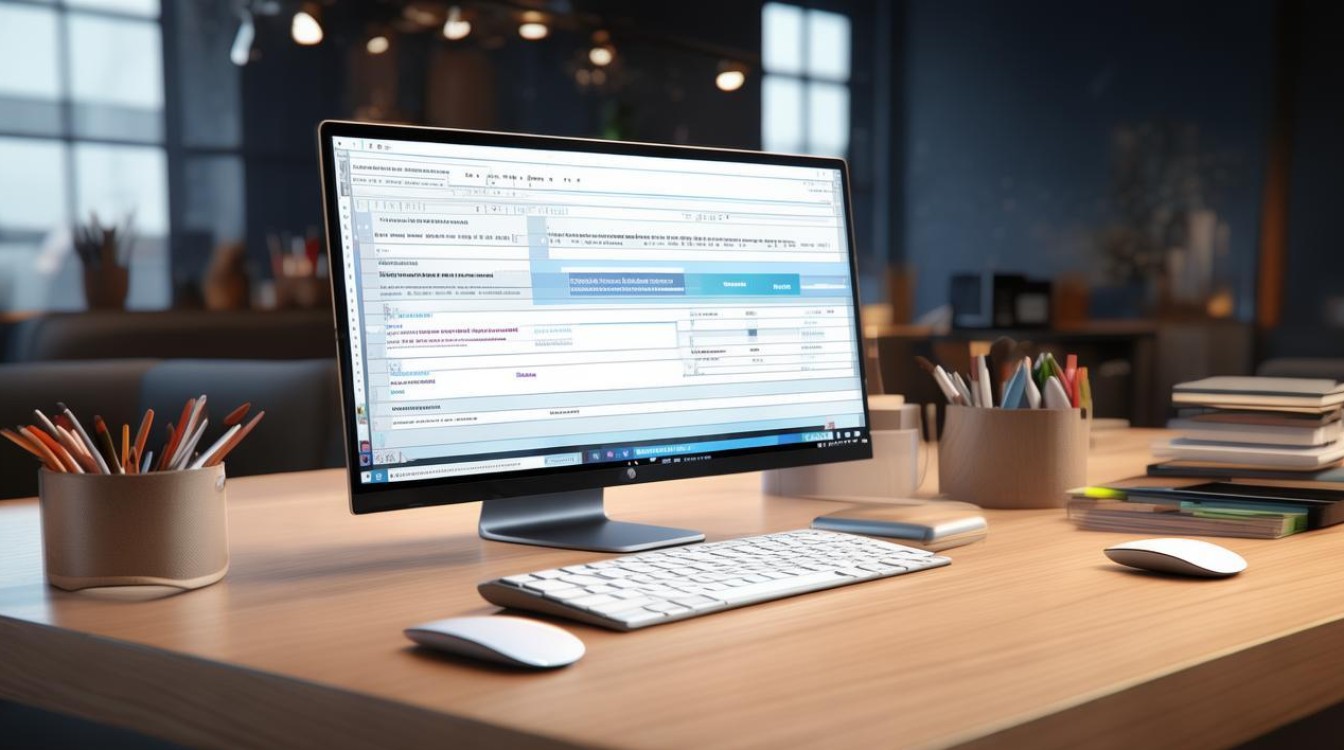
| 转换方法 | 操作步骤 | 适用场景 |
|---|---|---|
| 使用大纲视图复制粘贴 | 打开 PPT 文件,切换到“大纲”视图(通常在“视图”选项卡下可找到)。 在大纲视图中,选中需要转换的幻灯片文本内容,可直接按 Ctrl+A 全选,也可根据需要逐一选中特定幻灯片内容。 按 Ctrl+C 复制选中的内容。 打开 Word 文档,在合适位置按 Ctrl+V 粘贴,此时文本内容就会按照大纲的层级结构粘贴到 Word 中,可根据实际情况进行格式调整。 |
适用于 PPT 中文字内容较多且结构较为清晰,主要想获取文字信息进行进一步编辑的情况,比如将演讲稿性质的 PPT 转换为可书写的报告文档。 |
| 另存为网页格式再转换 | 在 PPT 中,点击“文件”菜单,选择“另存为”选项。 在“保存类型”中选择“网页(.htm;.html)”,然后点击“保存”。 找到刚刚保存的网页文件,用浏览器打开它。 在浏览器中,选中网页里的文本内容,右键点击选择“复制”,然后粘贴到 Word 文档中,同样可对格式进行适当整理。 |
当 PPT 中不仅有文字,还包含一些简单的图片、表格等元素,且希望尽可能保留原有排版样式时,这种方法较为合适,例如将带有图表分析的 PPT 转换为 Word 文档用于资料存档。 |
| 利用第三方转换工具(以 WPS 为例) | 打开 WPS 软件,在首页找到“应用”选项并点击进入。 在应用列表中找到“PDF 转 Word”功能(虽然名字是 PDF 转 Word,但 WPS 该功能也支持 PPT 转 Word),点击进入该功能页面。 点击“添加文件”按钮,选择需要转换的 PPT 文件,可批量添加多个文件。 设置好输出目录等相关参数后,点击“开始转换”按钮,等待转换完成即可,转换后的 Word 文档可在设置的输出目录中找到。 |
如果电脑安装了 WPS 办公软件,且需要批量转换 PPT 文件为 Word 文档时,使用 WPS 自带的转换功能会比较便捷高效,能节省大量时间。 |
| 在线转换平台(以淘豆网为例) | 打开浏览器,搜索“淘豆网文档转换”(或其他可靠的在线转换平台)。 进入淘豆网文档转换页面后,点击“选择文件”按钮,从本地电脑上选择要转换的 PPT 文件并上传。 上传完成后,根据平台提示选择转换格式为 Word,然后点击“开始转换”按钮。 等待转换进度完成,一般在页面上会有下载链接出现,点击下载链接即可将转换好的 Word 文档保存到本地电脑。 |
在没有安装专业办公软件或者不方便使用本地软件进行转换的情况下,比如在外面使用公共电脑时,在线转换平台就提供了一个方便快捷的转换途径,而且很多在线平台支持多种文件格式的转换。 |
在进行 PPT 转换成 Word 文档的过程中,可能会遇到一些问题,比如转换后格式错乱、部分内容丢失等,这通常是由于 PPT 本身的设计过于复杂、使用了特殊的字体或动画效果等原因导致的,为了尽量保证转换质量,建议在制作 PPT 时就注意文字内容的规范性,避免使用过多复杂的排版和特效。
FAQs:
问题 1:转换后的 Word 文档格式很乱,怎么办?
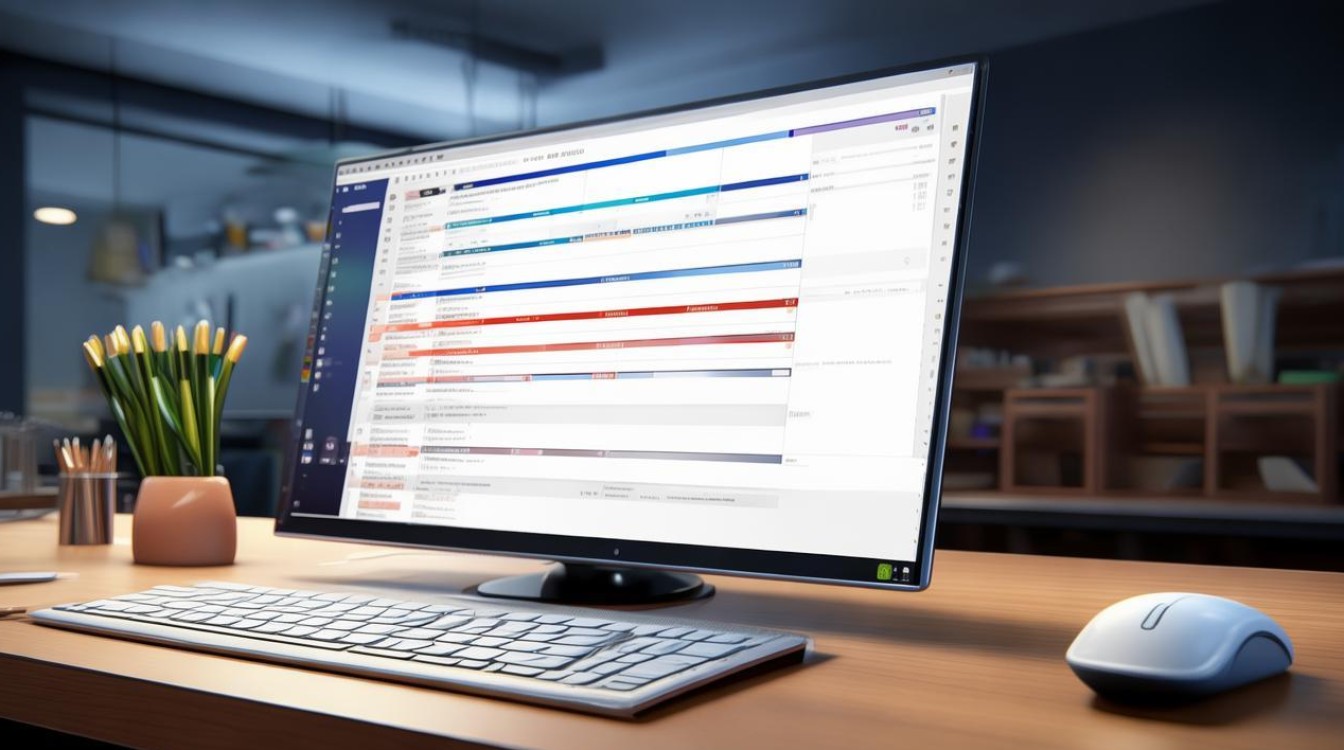
答:如果转换后格式混乱,可以先检查 PPT 中的文字是否设置了过多的特殊格式,如艺术字、文本框不规则排版等,在 Word 中,可以尝试使用“样式”功能对文本进行统一规范,将标题、正文等分别设置为相应的样式,还可以通过“段落”设置来调整行距、缩进等,使文档看起来更整齐。
问题 2:在线转换平台会不会泄露我的文件信息?
答:正规的在线转换平台会采取一定的安全措施来保护用户文件信息,比如加密传输、定期清理服务器上的临时文件等,但为了确保文件安全,建议选择知名度较高、口碑较好的在线转换平台,并且在上传文件前,可先对文件中的重要信息进行备份或加密处理,谨慎操作
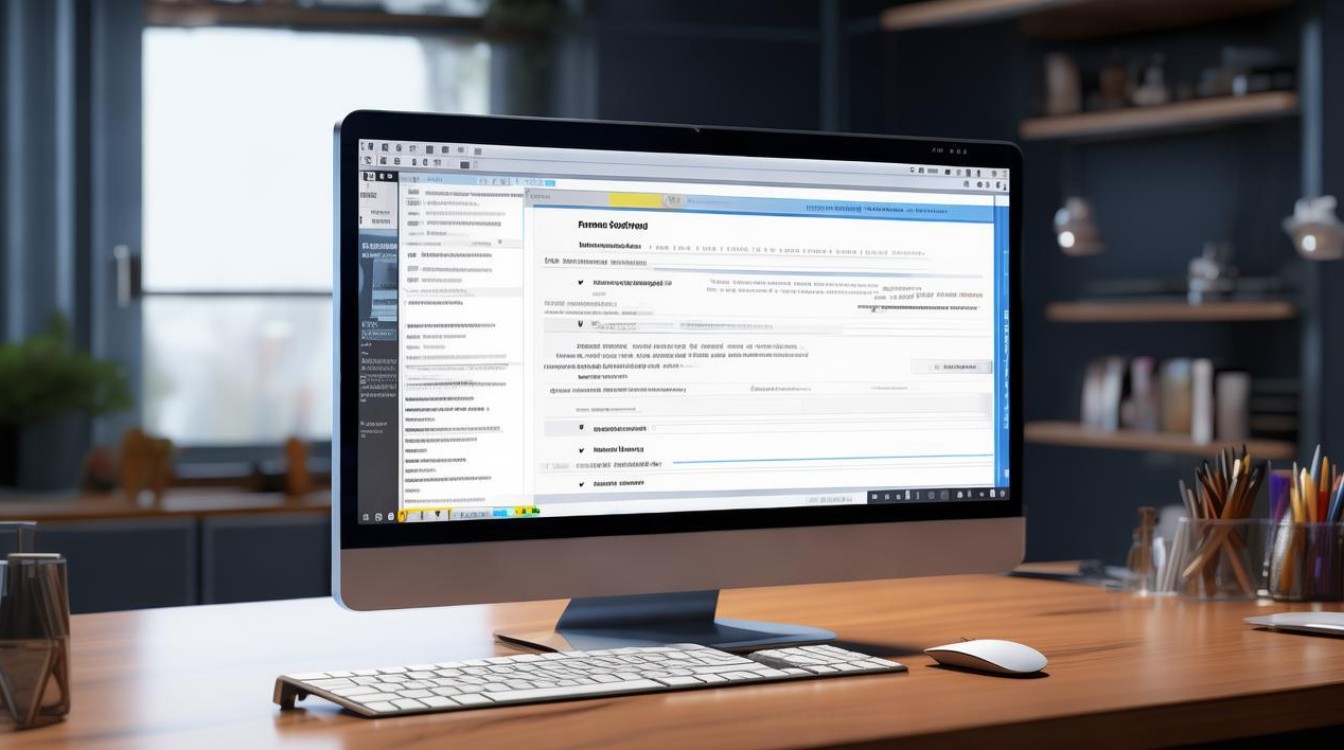
版权声明:本文由 数字独教育 发布,如需转载请注明出处。














 冀ICP备2021017634号-12
冀ICP备2021017634号-12
 冀公网安备13062802000114号
冀公网安备13062802000114号